在我刚入门Altium到我画了几年电路图的过程中,我在使用Keepout(禁止布线层)层和Mechanical(机械层)的遇到了挺多的问题。这些问题通常是因为没有规范的使用这两种类型的的层叠结构导致的。后来通过学习Altium 官方的实例,并且自己不断在工程中总结,才深刻体会到自己过去对这个工具使用的错误或者说是不够标准的用法。
首先,我们在打开的项目中,PCB编辑器中,按下字母键“L”,弹出“View Configuration”。在这里可以看到现在打开的PCB编辑器的所有层。
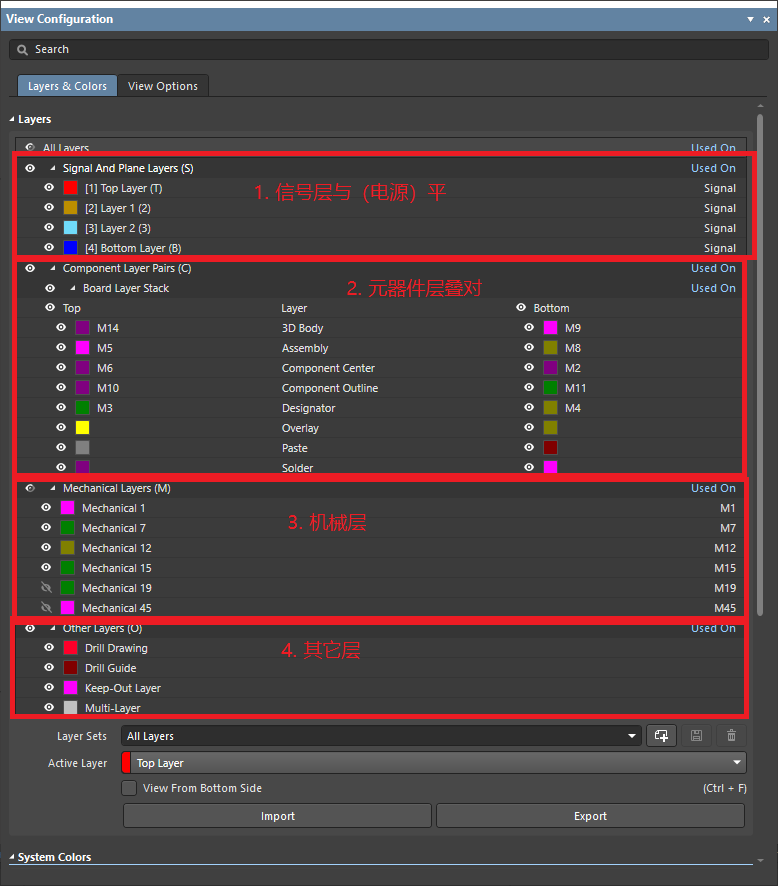
这些层分为四大类:
国内大多数厂家默认使用Mechanical 1 作为板子的外形定义层。 而且板子上如果有开槽,开孔,也需要将封闭的形状绘制在这一层。 当然,如果你的设计中,板子外形、开孔、开槽等不是使用的这个层,一定要在制板前提前跟厂家说明。
例如: 下面我们看下嘉立创的说明:
[技术指导:AD17和 AD18的 Keep-Out和Mechanical 1正确用法!](https://www.jlc.com/portal/server_guide_4090.html)
AD软件升级到AD17和 AD18后,个别客户用软件画板还在用Keep-Out层画外形或者机械孔(条形槽)。 当用是DXP10和AD14低版本中打开,会直接显示勾选了:“Keep-Out”选项,软件自动禁止您所绘的线, 会导致孔和槽漏做。其实用keep out层来做边框,做开孔就是不规范的,keepout应该是用来辅助禁止 覆铜禁止走线路的和设定规则的。 建议 建议 建议一定要在Mechanical 1画板框线或螺丝孔形状 还有点小技巧,Keep-Out层的线不能直接COPY到机械1层,如是直接COPY的默认还是勾选的,一定要单 一在机械1层去画才行。 当然了,如果您不想改文件,认为改动工作量大,坚持在Keep-Out层画板框线及螺丝孔,请您一定一定 自己生成GERBER文件投单。 AD17以上版本Keep-Out绘的元素漏做不接受反馈。这里也就说明了,在新版本的AD中,已经对于使用Keepout做边框和开孔的做法是极其不推荐的。而且软件在强制用户更改掉这样的习惯。(当然如果你自己很熟练原来的使用方式,并且与板厂的交接都是使用自己生成的gerber文件,你可以依旧任性一下)。
这里我推荐使用Mechanical 1画板框线或螺丝孔形状,这个规则已经在逐渐变成大家的一个默认约定。
对于一些比较特殊的形状的板子,复杂且精度要求较高的外形我们通常由机械设计软件,如SolidWorks、AutoCAD、CREO等绘制,导出板子边框为dxf,dwg或者step (三维) 等格式,然后使用Altium的导入工具进行导入。(File---> Import---> dxf/dwg)
另外,也可以使用系统自带的其他的机械层设置尺寸参数,层叠结构组成表等。
如:下图示例
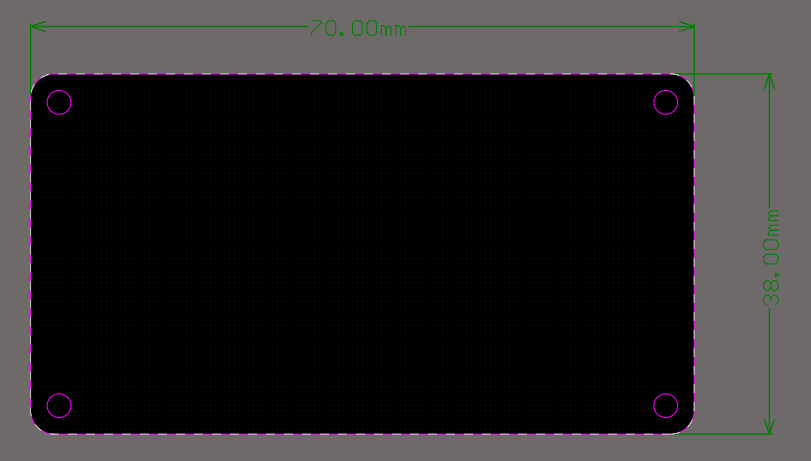
注意,如果上面的四个圆孔需要开孔,一般默认使用和板子边框同层的图形绘制。上图示例是使用的Mechanical 1(机械层1) 。
上面这种画法,在AD的3D视图中,并没有开孔。
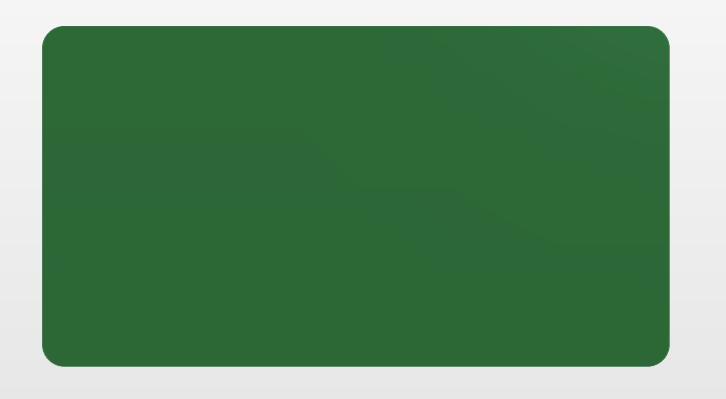
有时候我们可能为了在3D视图中看到开孔。可以在边框层绘制要开的槽或孔等封闭的图形,选中单个封闭图形使用Tools-Convert- Create BoardCutout from selected primitives 来实现。(注意一定要将封闭图形和板子边框使用同一个层,否则板厂有可能漏做)。
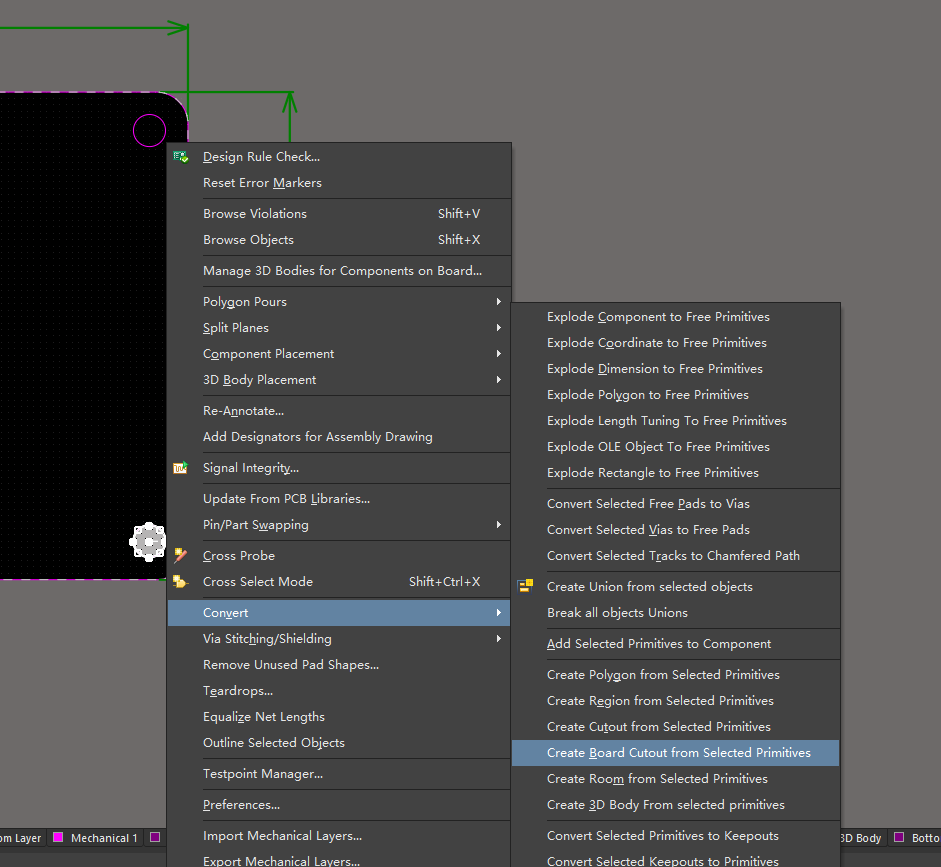
设置板子开孔工具
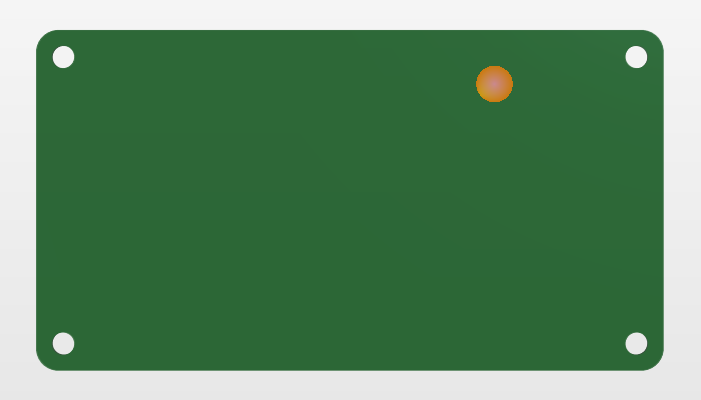
开孔后3D效果
免责声明:本文系网络转载或改编,未找到原创作者,版权归原作者所有。如涉及版权,请联系删